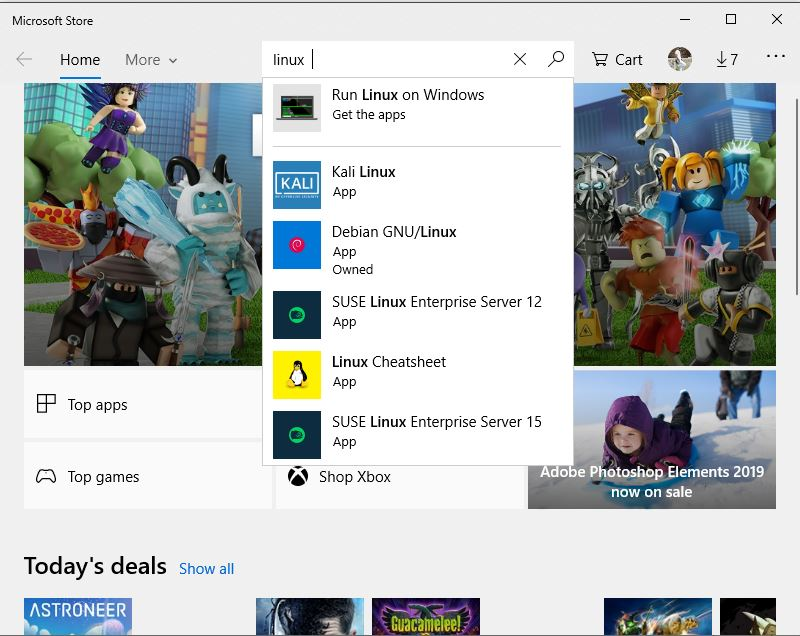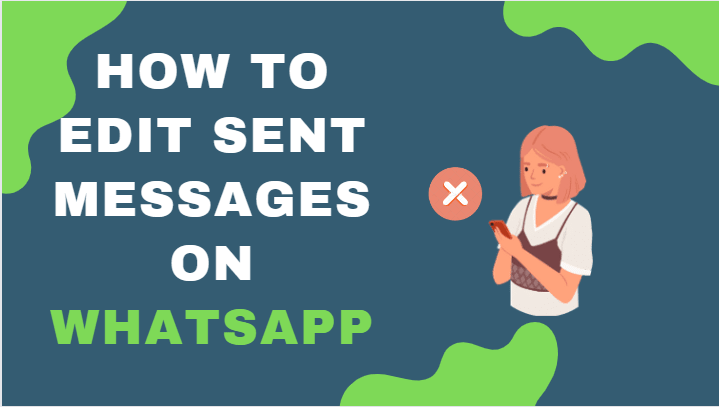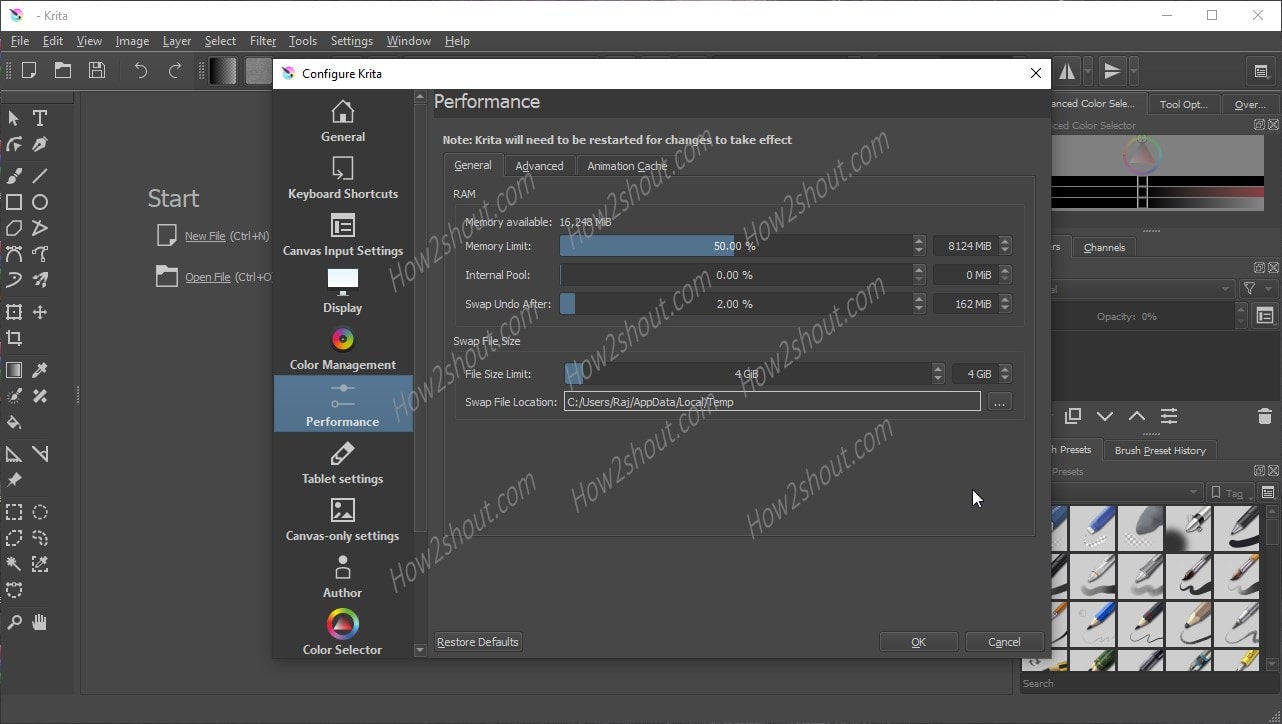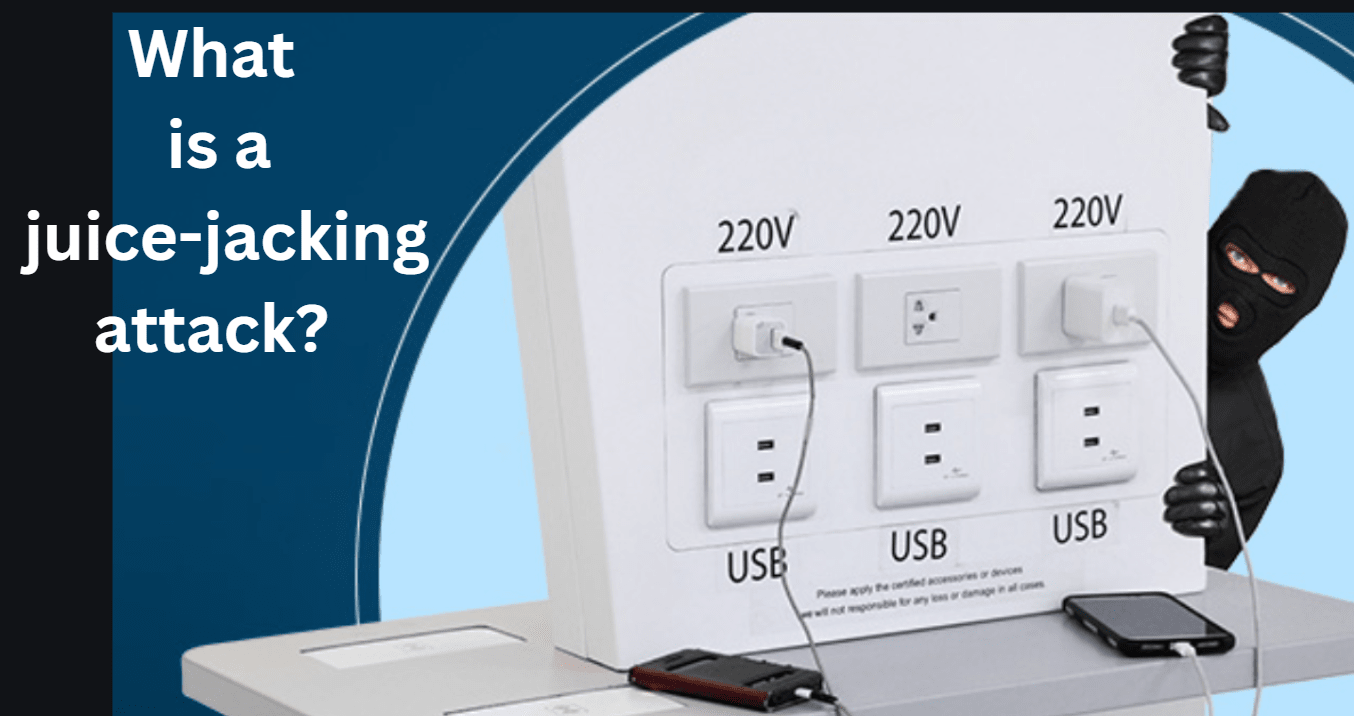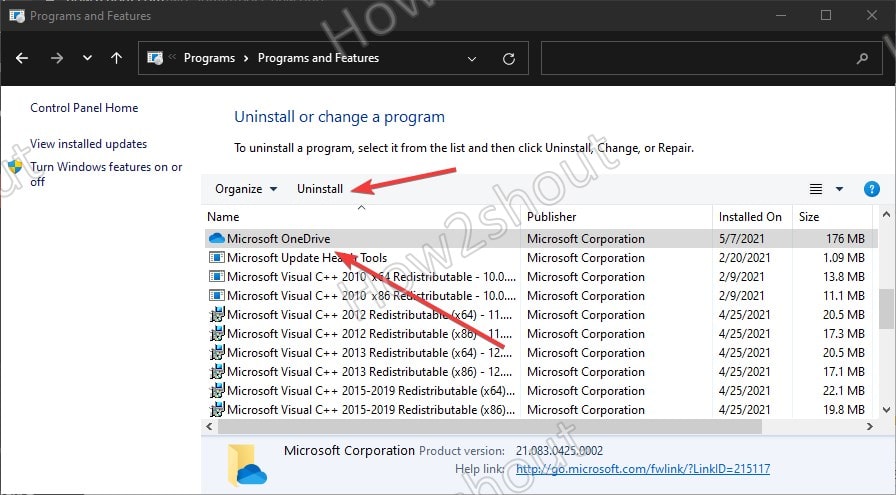
Windows 10带有OneDrive Client应用程序,可将文件和文件夹与其各自的云服务同步。但是,如果您不使用OneDrive,则可以在Windows 10上禁用其AutoStart。甚至可以完全卸载它。在本教程中,我们将展示有关如何做到这一点的步骤……
在Windows 10中禁用OneDrive Autostart的步骤
Windows中启动应用程序的AutoStart(包括云存储OneDrive消耗硬件资源),因此,如果您不经常使用它,那么将其停用是一个明智的想法。
- 打开Windows 10 File Explorer
- 在右侧树结构,您会发现OneDrive固定图标。
- 右键单击OneDrive图标,然后选择设置选项。
- 切换到“设置”标签和取消选中给出的盒子当我登录Windows时,会自动启动OneDrive“。
- 单击“好的”按钮节省您的设置。
- 现在,当您重新启动计算机时,OneDrive不会自动启动。
替代方法 - 打开路径“ c:\ users \ your-user \ appdata \ local \ microsoft \ oneDrive”并在文件夹中将文件“ oneDrive.exe”重命名为“ drive.exe”。
完全卸载Windows 10上的OnEdrive,而不是停用
好吧,那些不再需要在系统上使用OneDrive的人可以完全卸载它,而不是使用Windows 10启动停用其运行。
- 转到Windows 10搜索
- 类型-控制面板并在图标出现时打开它
- 或者,按WIN键 +R,然后键入“控制面板”,然后按Enter键。
- 点击程序 - 卸载程序选项。
- 选择Microsoft OneDrive,然后击中卸载选项。
- Windows 10会要求确认,单击是的允许系统完全删除OneDrive。
其他文章 -
H2S是一群对最新技术发展充满热情的技术爱好者。他们总是喜欢解决自己的技术问题,并通过本网站与他人共享相同的解决方案。